Este tutorial demuestra el uso de las siguientes funciones del software para teclado y ratones Logitech (SetPoint):
- Personalización de teclas programables
- Comprobación de estado de pilas
- Desactivación de teclas
- Uso del software Unifying
NOTA: El teclado K320 podría aparecer como B550 en SetPoint. Esto es normal.
Personalización de teclas programables:
Entre otras cosas, podrá cambiar asignaciones de tecla y asignar acciones de teclado a una tecla:
-
Inicie SetPoint (Inicio > Programas > Logitech > Ratón y teclado > Configuración de ratón y teclado).
NOTA: Si SetPoint no está instalado, puede descargarlo desde la página de descargas de K320.
-
Cuando se abra SetPoint, haga clic en la ficha Mi teclado, en la parte superior de la ventana. Seleccione K320 en la lista desplegable Seleccionar teclado (mostrada a continuación):
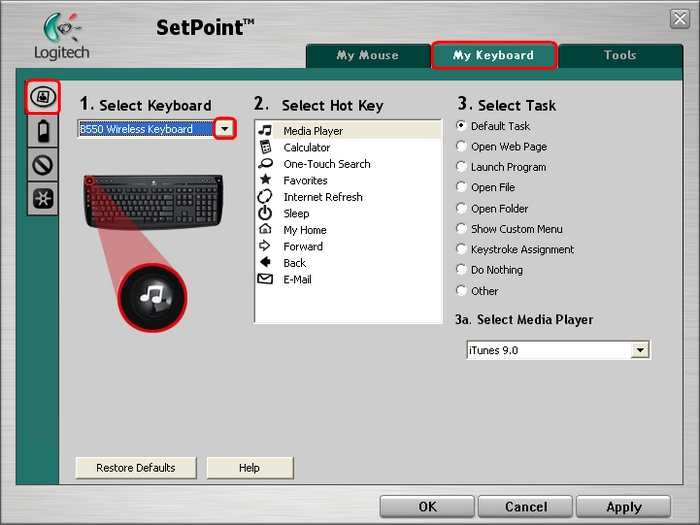
-
Seleccione la tecla que quiere personalizar, en el campo Seleccionar botón:
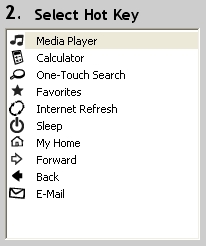
-
Seleccione la tarea que quiere asignarle, en el campo Seleccionar tarea. Haga clic en Ayuda para obtener una descripción detallada de las opciones disponibles.
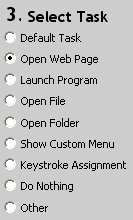
-
Algunas opciones pueden tener un submenú (como se ilustra a continuación). El ejemplo muestra la opción Abrir página Web. Indique la dirección de un sitio Web o navegue hasta el que quiere abrir:
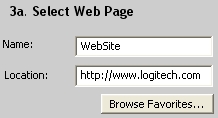
-
Haga clic en Aceptar para guardar la configuración. Haga clic en Aceptar para cerrar SetPoint.
Comprobación de estado de pilas:
En SetPoint puede ver la carga de las pilas del K320. Para ello, haga lo siguiente:
-
Inicie SetPoint y seleccione la ficha Mi teclado, en la parte superior.
-
Seleccione la ficha Pilas del teclado, en la parte izquierda, y elija K320 en la lista desplegable Seleccionar teclado:
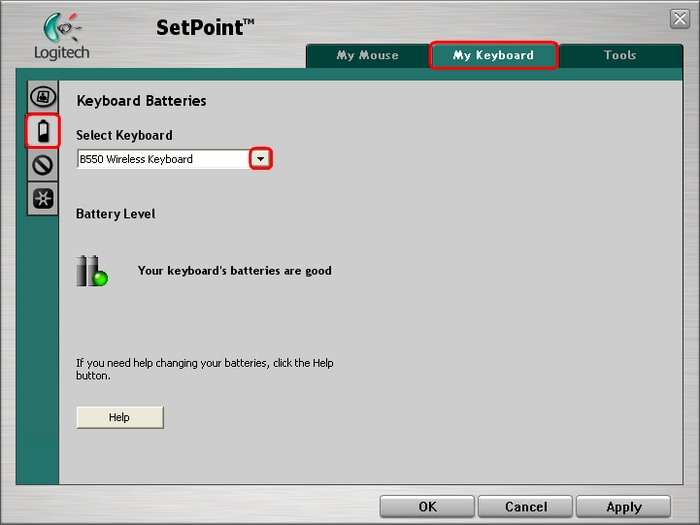
-
Compruebe el estado de las pilas del teclado.
-
Haga clic en Aceptar para salir de SetPoint.
Puede desactivar teclas que no use habitualmente. Para ello, haga lo siguiente:
-
Inicie SetPoint y seleccione la ficha Mi teclado, en la parte superior.
-
Seleccione la ficha Configuración de teclas inactivas, en la parte izquierda, y elija K320 en la lista desplegable Seleccionar teclado:
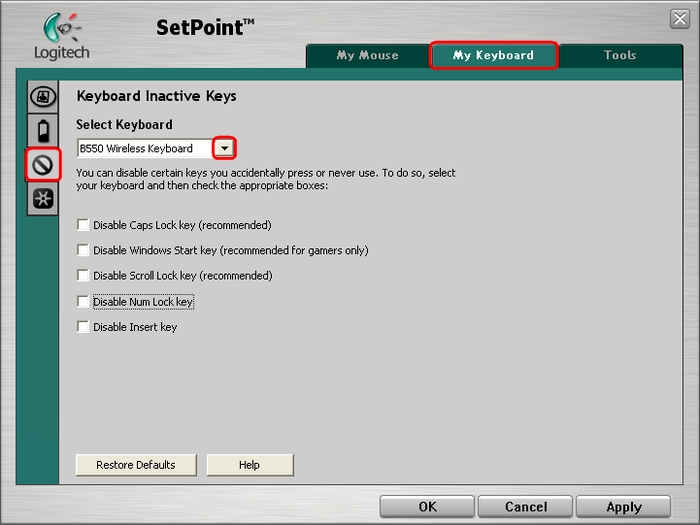
-
Haga clic en las casillas de verificación de las teclas que no suele utilizar. Haga clic en Ayuda para obtener una descripción detallada de estas opciones.
-
Haga clic en Aplicar y luego en Aceptar para cerrar SetPoint.
El teclado K320 usa el software Unifying para conectar dispositivos adicionales. Puede iniciar el software Unifying asociado desde esta ficha.
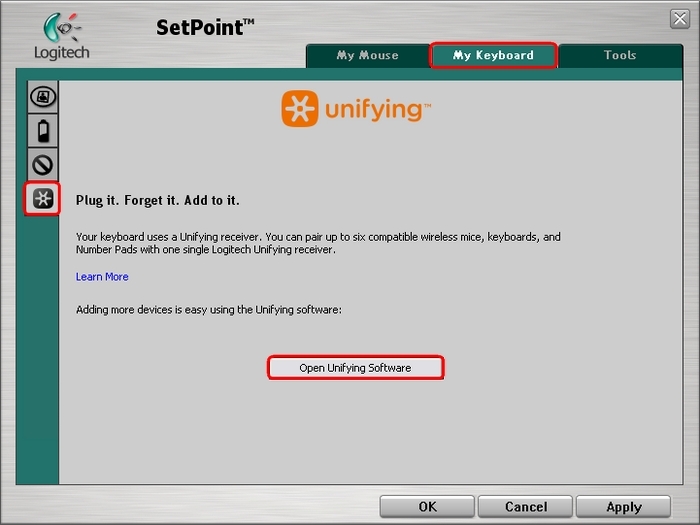
En el artículo 16866 de la base de conocimientos encontrará instrucciones para conectar más dispositivos al receptor USB Unifying.
Aviso importante: Logitech ya no ofrece asistencia ni mantenimiento para la herramienta de actualización de firmware. Le recomendamos usar Logi Options+ para poner al día sus dispositivos Logitech compatibles. Estamos aquí para ayudarle durante esta transición.
Aviso importante: Logitech ya no ofrece asistencia ni mantenimiento para Logitech Preference Manager. Le recomendamos usar Logi Options+ para poner al día sus dispositivos Logitech compatibles. Estamos aquí para ayudarle durante esta transición.
Aviso importante: Logitech ya no ofrece asistencia ni mantenimiento para Logitech Control Center. Le recomendamos usar Logi Options+ para poner al día sus dispositivos Logitech compatibles. Estamos aquí para ayudarle durante esta transición.
Aviso importante: Logitech ya no ofrece asistencia ni mantenimiento para Logitech Connection Utility. Le recomendamos usar Logi Options+ para poner al día sus dispositivos Logitech compatibles. Estamos aquí para ayudarle durante esta transición.
Aviso importante: Logitech ya no ofrece asistencia ni mantenimiento para el software Unifying. Le recomendamos usar Logi Options+ para poner al día sus dispositivos Logitech compatibles. Estamos aquí para ayudarle durante esta transición.
Aviso importante: Logitech ya no ofrece asistencia ni mantenimiento para el software SetPoint. Le recomendamos usar Logi Options+ para poner al día sus dispositivos Logitech compatibles. Estamos aquí para ayudarle durante esta transición.
Preguntas más frecuentes
No hay productos disponibles para esta sección
